از طریق منوی جستجو مطلب مورد نظر خود در وبلاگ را به سرعت پیدا کنید
روش گرفتن اسکرین شات از پوسته ورود (CLI) سرور اوبونتو/دبیان
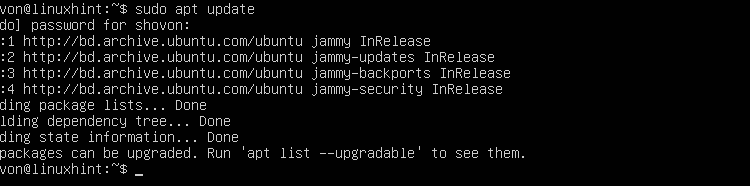
سرفصلهای مطلب
اسکرین شات از صفحه کامپیوتر شما برای نشان دادن روش انجام یک کار خاص یا پیشرفت کار به دوست یا همکار شما ضروری است. گرفتن اسکرین شات بسیار آسان است روی سیستم عامل دسکتاپ اوبونتو/دبیان اما اگر بخواهید چیزی را نشان دهید چه؟ روی پوسته لاگین (رابط خط فرمان) سیستم عامل سرور اوبونتو/دبیان شما؟ خوشبختانه، می توانید از رابط پوسته ورود به سیستم/خط فرمان سیستم عامل سرور اوبونتو/دبیان خود اسکرین شات بگیرید.
در این مقاله، روش گرفتن اسکرین شات از رابط پوسته لاگین/خط فرمان سیستم عامل سرور اوبونتو/دبیان را به شما نشان خواهیم داد.
موضوع مطالب:
- نصب Fbcat روی سرور اوبونتو/دبیان
- نحو برنامه Fbgrab
- گرفتن اسکرین شات از پوسته ورود به سرور فعلی اوبونتو/دبیان
- گرفتن اسکرین شات های تاخیری از پوسته ورود به سرور فعلی اوبونتو/دبیان
- جابجایی به پوسته تعاملی متفاوت (TTY) روی سرور اوبونتو/دبیان
- گرفتن اسکرین شات از پوسته تعاملی خاص (TTY) سرورهای اوبونتو/دبیان
- گرفتن اسکرین شات تاخیری از پوسته تعاملی خاص (TTY) سرورهای اوبونتو/دبیان
- نتیجه
- منابع
نصب Fbcat روی سرور اوبونتو/دبیان
برای گرفتن اسکرین شات از رابط پوسته لاگین/خط فرمان سرور اوبونتو/دبیان، به برنامه fbgrab نیاز دارید. برنامه fbgrab بخشی از بسته fbcat است. بسته fbcat در مخزن بسته رسمی اوبونتو/دبیان موجود است. بنابراین، نصب آن بسیار آسان است روی سرور اوبونتو/دبیان
ابتدا کش مخزن بسته APT را با دستور زیر به روز کنید:

برای نصب پکیج fbcat روی سرور اوبونتو/دبیان، دستور زیر را اجرا کنید:
![]()
برای تأیید نصب، فشار دهید Y و سپس

مدیر بسته APT باید دانلود fbcat و تمام بسته های وابستگی مورد نیاز را شروع کند. مدتی طول می کشد تا کامل شود.

پس از دانلود بسته ها، مدیر بسته APT آنها را نصب می کند. مدتی طول می کشد تا کامل شود.

در این مرحله، بسته fbcat باید نصب شود.

نحو برنامه Fbgrab
فرمت برنامه fbgrab که برای گرفتن اسکرین شات از پوسته لاگین یا رابط خط فرمان سرورهای اوبونتو/دبیان استفاده می کنید به شرح زیر است:
اینجا، <گزینه ها> هستند پشتیبانی از گزینه های fbgrab که می توانید از آن برای کنترل رفتار fbgrab استفاده کنید.
این
گرفتن اسکرین شات از پوسته ورود به سرور فعلی اوبونتو/دبیان
برای گرفتن اسکرین شات از پوسته فعلی سرور اوبونتو/دبیان و ذخیره آن در فهرست کاری فعلی به عنوان فایل تصویری PNG – image01.png، دستور زیر را اجرا کنید:

اسکرین شات از پوسته سرور اوبونتو/دبیان فعلی باید گرفته شود.

یک فایل تصویری جدید که “image01.png” است باید در دایرکتوری کاری فعلی سرور اوبونتو/دبیان شما ایجاد شود.

می توانید از طریق SFTP یا Filezilla به سرور اوبونتو/دبیان دسترسی پیدا کنید و فایل اسکرین شات را دانلود و مشاهده کنید. همانطور که می بینید، اسکرین شات رابط پوسته ورود/خط فرمان فعلی سرور اوبونتو ما به درستی گرفته شده است.

گرفتن اسکرین شات های تاخیری از پوسته ورود به سرور فعلی اوبونتو/دبیان
برای گرفتن اسکرین شات از پوسته فعلی سرور اوبونتو/دبیان پس از 10 ثانیه (مثلاً) و ذخیره آن در فهرست کاری فعلی به عنوان فایل تصویری PNG – image02.png، دستور زیر را اجرا کنید:

اکنون، رابط پوسته ورود به سیستم/خط فرمان فعلی را با اطلاعاتی که میخواهید از آن اسکرین شات بگیرید پر کنید و پس از 10 ثانیه یک اسکرین شات گرفته میشود.

مطبوعات <ورود> یک بار برای بازگشت به خط فرمان.

یک فایل تصویری جدید به نام “image02.png” باید در دایرکتوری کاری فعلی سرور اوبونتو/دبیان شما ایجاد شود.

می توانید از طریق SFTP یا Filezilla به سرور اوبونتو/دبیان دسترسی پیدا کنید و فایل اسکرین شات را دانلود و مشاهده کنید. همانطور که می بینید، اسکرین شات رابط پوسته ورود/خط فرمان فعلی سرور اوبونتو ما به درستی گرفته شده است.

جابجایی به پوسته تعاملی متفاوت (TTY) روی سرور اوبونتو/دبیان
راه دیگر برای گرفتن اسکرین شات از رابط پوسته ورود/خط فرمان سرور اوبونتو/دبیان، استفاده از دو پوسته تعاملی مختلف است. یکی این است که می خواهید از آن اسکرین شات بگیرید و دیگری برنامه fbgrab را برای گرفتن اسکرین شات اجرا کنید.
در سرور اوبونتو/دبیان، می توانید بین 6 پوسته تعاملی (TTY) جابجا شوید. پوسته تعاملی پیش فرض “tty1“. پوسته های تعاملی دیگر نامیده می شوندtty2، “tty3″، “tty4″، “tty5” و “tty6”.” به ترتیب.
می توانید پوسته تعاملی (TTY) سرور اوبونتو/دبیان خود را با استفاده از آن تغییر دهید
مطبوعات
مطبوعات
مطبوعات
مطبوعات
مطبوعات
مطبوعات
نام پوسته تعاملی (TTY) در اعلان ورود سرور اوبونتو/دبیان شما نمایش داده می شود.

همچنین میتوانید دستور زیر را برای یافتن پوسته تعاملی (TTY) که استفاده میکنید اجرا کنید. در مورد ما، این پوسته تعاملی پیشفرض 1 است – “tty1“.

برای تغییر به پوسته تعاملی 2، “tty2“، مطبوعات

هنگامی که وارد پوسته تعاملی 2 شدید،tty2“، می توانید با ” تایید کنیدtty” دستوری که شما پوسته تعاملی را اجرا می کنید ”tty2“. ما از پوسته تعاملی 2 استفاده می کنیم.tty2“برای اجرای دستور fbgrab برای گرفتن اسکرین شات از پوسته تعاملی 1” tty1” (پوسته تعاملی پیشفرض)، سرور اوبونتو ما در بخشهای بعدی.

گرفتن اسکرین شات از پوسته تعاملی خاص (TTY) سرورهای اوبونتو/دبیان
فرض کنید می خواهید از پوسته تعاملی اسکرین شات بگیرید.tty1“از پوسته تعاملی”tty2سرور اوبونتو/دبیان با استفاده از fbgrab.
ابتدا دستورات لازم را اجرا کنید روی پوسته تعاملی پیشفرضtty1” که می خواهید از آن اسکرین شات بگیرید.

مطبوعات
![]()
اسکرین شات پوسته تعاملی پیشفرض “tty1” سرور اوبونتو/دبیان باید گرفته شود.

یک فایل تصویری جدید که “image03.png” باید در فهرست کاری فعلی سرور اوبونتو/دبیان شما ایجاد شود.

می توانید از طریق SFTP یا Filezilla به سرور اوبونتو/دبیان دسترسی پیدا کنید، فایل اسکرین شات را دانلود و مشاهده کنید. همانطور که می بینید، اسکرین شات پوسته تعاملی پیش فرض “tty1” سرور اوبونتو ما به درستی گرفته شده است.

گرفتن اسکرین شات تاخیری از پوسته تعاملی خاص (TTY) سرورهای اوبونتو/دبیان
فرض کنید میخواهید از پوسته تعاملی پیشفرض عکس بگیرید.tty1“از پوسته تعاملی”tty2” سرور اوبونتو/دبیان شما پس از چند ثانیه اجرای برنامه fbgrab.
ابتدا دستورات لازم را اجرا کنید روی پوسته تعاملی پیشفرضtty1” که می خواهید از آن اسکرین شات بگیرید.

مطبوعات
سپس دستور زیر را برای گرفتن اسکرین شات از پوسته تعاملی پیش فرض اجرا کنید.tty1” (گزینه fbgrab -c 1) بعد از 20 ثانیه (گزینه fbgrab -s 20) و اسکرین شات را به عنوان ” ذخیره کنیدimage04.png” فایل تصویری در دایرکتوری کاری فعلی سرور اوبونتو/دبیان شما:
![]()
اسکرین شات پوسته تعاملی پیشفرض “tty1” سرور اوبونتو/دبیان باید گرفته شود.

یک فایل تصویری جدید که “image04.png” باید در فهرست کاری فعلی سرور اوبونتو/دبیان شما ایجاد شود.

می توانید از طریق SFTP یا Filezilla به سرور اوبونتو/دبیان دسترسی پیدا کنید، فایل اسکرین شات را دانلود و مشاهده کنید. همانطور که می بینید، اسکرین شات پوسته تعاملی پیش فرض “tty1” سرور اوبونتو ما به درستی گرفته شده است.

نتیجه
روش نصب برنامه fbgrab را به شما نشان دادیم روی سرورهای اوبونتو/دبیان ما همچنین به شما نشان دادیم که چگونه با استفاده از fbgrab از رابط پوسته لاگین/خط فرمان سرورهای اوبونتو/دبیان اسکرین شات بگیرید. همچنین به شما نشان دادیم که چگونه با استفاده از fbgrab از رابط پوسته ورود/خط فرمان سرورهای اوبونتو/دبیان اسکرین شات های تاخیری بگیرید.
منابع:
لطفا در صورت وجود مشکل در متن یا مفهوم نبودن توضیحات، از طریق دکمه گزارش نوشتار یا درج نظر روی این مطلب ما را از جزییات مشکل مشاهده شده مطلع کنید تا به آن رسیدگی کنیم
زمان انتشار: 1402-12-28 21:33:03



